Berealアプリが正常に動作しないのを修正する9つの方法

BeRealアプリの一般的な問題によってソーシャルエクスペリエンスが中断されないように、ここではBeRealアプリが正常に動作しない問題を修正する9つの方法を紹介します。
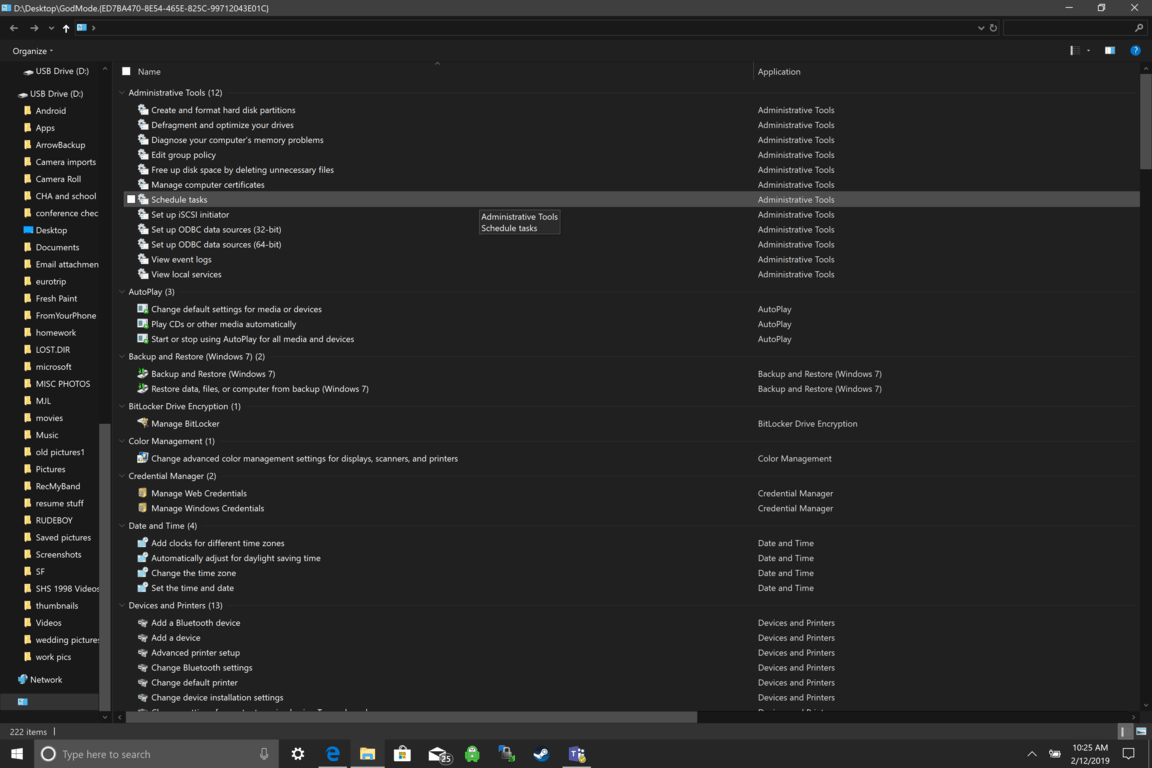
あなたが長年のWindowsファンでありユーザーであるなら、Windowsのファイルの中に隠された「GodMode」と呼ばれるものを覚えているかもしれません。本質的に、WindowsのGod Modeを使用すると、1つのフォルダー内からオペレーティングシステムのコントロールパネルにアクセスできます。WindowsのGodModeの本名は、Windowsマスターコントロールパネルのショートカットです。
ゴッドモードは、ITで作業する上級Windowsユーザーに最も役立ちます。だけでなく、より高度なWindows愛好家。私のようなほとんどの顧客は、Windows10でGodModeを有効にすることの使用法を目にすることはありません。Windows10のGodModeは、スマートフォンで開発者設定を有効にすることに似ています。Windows10でGodモードに入る方法は次のとおりです。
あなたが長年のWindowsファンでありユーザーであるなら、Windowsのファイルの中に隠された「神モード」と呼ばれるものを覚えているかもしれません。基本的に、WindowsのGod Modeを使用すると、1つのフォルダー内からオペレーティングシステムのコントロールパネル設定にアクセスできます。WindowsのGodModeの本名は、Windowsマスターコントロールパネルのショートカットです。Windows 10でGodモードを有効にするのは、思ったよりはるかに簡単です。
ゴッドモードは、ITで作業する上級Windowsユーザーに最も役立ちます。だけでなく、より高度なWindows愛好家。私のようなほとんどの顧客は、Windows10でGodModeを有効にすることの使用法を目にすることはありません。それは、スマートフォンで開発者設定を有効にするようなものです。ただし、試してみたい場合は、Windows10でGodモードに入る方法を説明します。
Microsoftシステムアカウントに管理者権限があることを確認してください。
Windows 10デスクトップを右クリックして、[新しいフォルダーを作成]をクリックします。
新しいフォルダを右クリックして、フォルダの名前を「GodMode。{ED7BA470-8E54-465E-825C-99712043E01C}」に変更します。Enterキーを押すと、すべて設定されます。
必要に応じて、名前を変更したファイルフォルダの先頭にあるフォルダ名「GodMode」を変更できます。これで、フォルダを開くと、自由に変更できるさまざまな設定が表示されます。デバイスとプリンター、管理者ツールなど、利用可能な約30の異なる設定を確認できます。GodModeフォルダーを開いたときに表示される例を次に示します。
Windows 10のコントロールパネルを使用して見つけることができない驚くべきことは何もありませんが、1つのフォルダーに必要になる可能性のあるすべてのマスターコントロールパネルオプションがあると便利です。
このガイドが役立つと思われる場合は、ハウツー、Windows Insider、およびビデオのページにこのような投稿がさらにたくさんあります。他にどのようなチュートリアルを見たいかコメントで教えてください!
BeRealアプリの一般的な問題によってソーシャルエクスペリエンスが中断されないように、ここではBeRealアプリが正常に動作しない問題を修正する9つの方法を紹介します。
PowerShell から実行可能ファイルを簡単に実行し、システムをマスター制御する方法についてのステップバイステップガイドをご覧ください。
地球上で最もトレンドのリモート会議プラットフォームの一つであるZoomの注釈機能の使い方を詳しく解説します。ズームでユーザビリティを向上させましょう!
デスクトップまたはモバイルの Outlook 電子メールに絵文字を挿入して、より個人的なメールにし、感情を表現したいと思いませんか?これらの方法を確認してください。
NetflixエラーコードF7701-1003の解決策を見つけ、自宅でのストリーミング体験を向上させる手助けをします。
Microsoft Teamsがファイルを削除しない場合は、まず待ってからブラウザーのキャッシュとCookieをクリアし、以前のバージョンを復元する方法を解説します。
特定のWebサイトがMacに読み込まれていませんか?SafariやGoogle Chromeでのトラブルシューティング方法を詳しく解説します。
未使用のSpotifyプレイリストを消去する方法や、新しいプレイリストの公開手順について詳しく説明しています。
「Outlookはサーバーに接続できません」というエラーでお困りですか?この記事では、Windows10で「Outlookがサーバーに接続できない問題」を解決するための9つの便利なソリューションを提供します。
LinkedInで誰かを知らないうちにブロックするのは簡単です。ブログを読んで、匿名になり、LinkedInの誰かをブロックする方法を見つけてください。








